小米手环4怎么解锁笔记本屏幕? 小米手环解锁笔记本的技巧
时间:2020-02-12 11:19:47 魔新豆网
小米笔记本全新发布的感应钥匙功能再升级,目前不仅支持小米手环3解锁,还完成了对小米手环4的感应钥匙解锁。小米手环4设备只需在小米笔记本的感应范围内,即可实现无需输入密码进入Windows系统,同时当用户携带小米手环4离开小米笔记本感应范围,即可实现自动锁屏功能。该功能解决了小米笔记本用户日常使用反复输入密码的痛点,同时也提高了小米笔记本的安全性,该怎么使用这个功能呢?下面我们就来看看详细的教程。
1、下载最新版小米运动APP,开启蓝牙将小米手环4和手机进行绑定。
2、绑定完成后,在小米运动APP右下角“我的“标签中,找到已经绑定的小米手环4设备,将小米手环4固件升级至V1.0.9.30版。
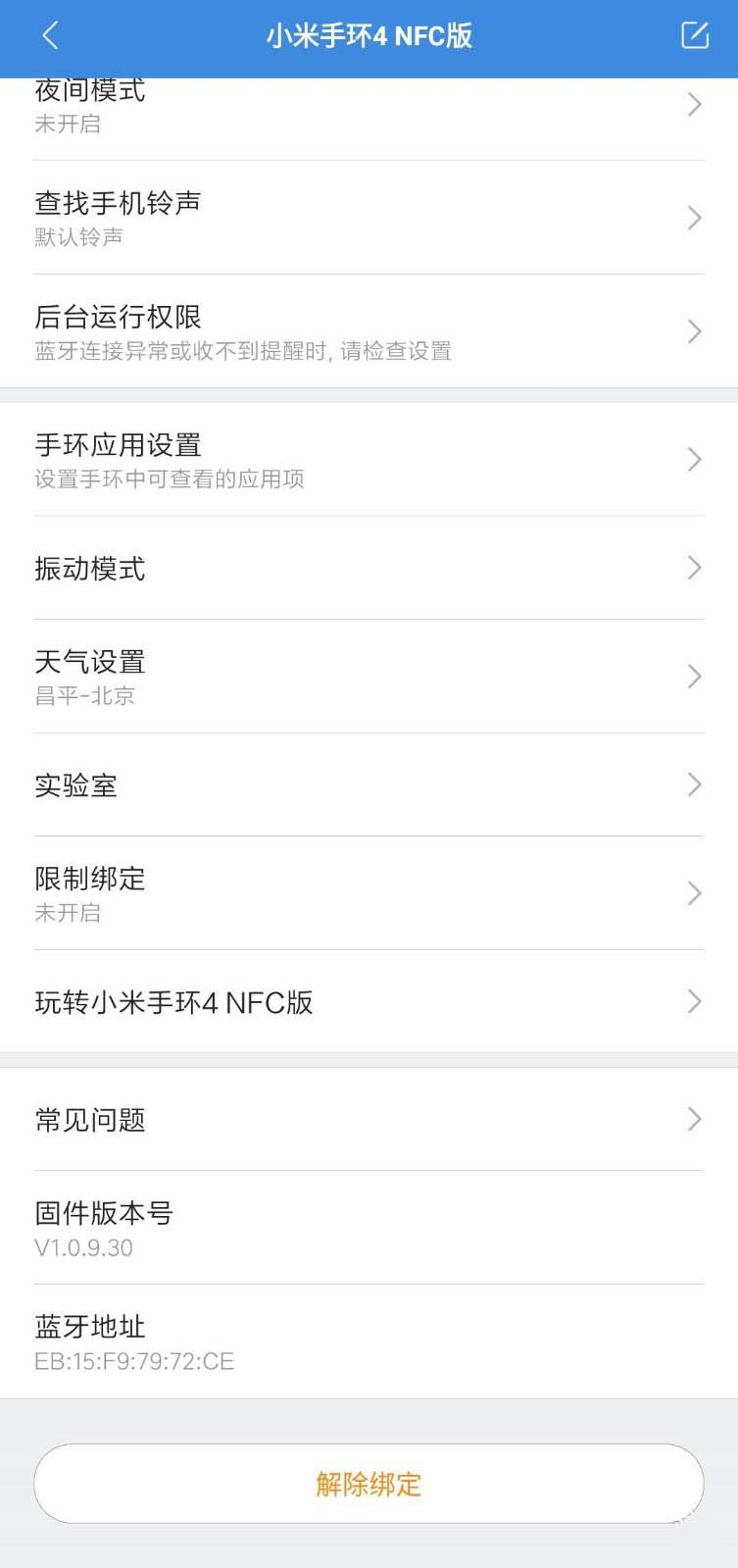
3、接下来是非常关键的一步,我们需要在手环设置中找到“实验室”功能,开启“小米笔记本解锁”。
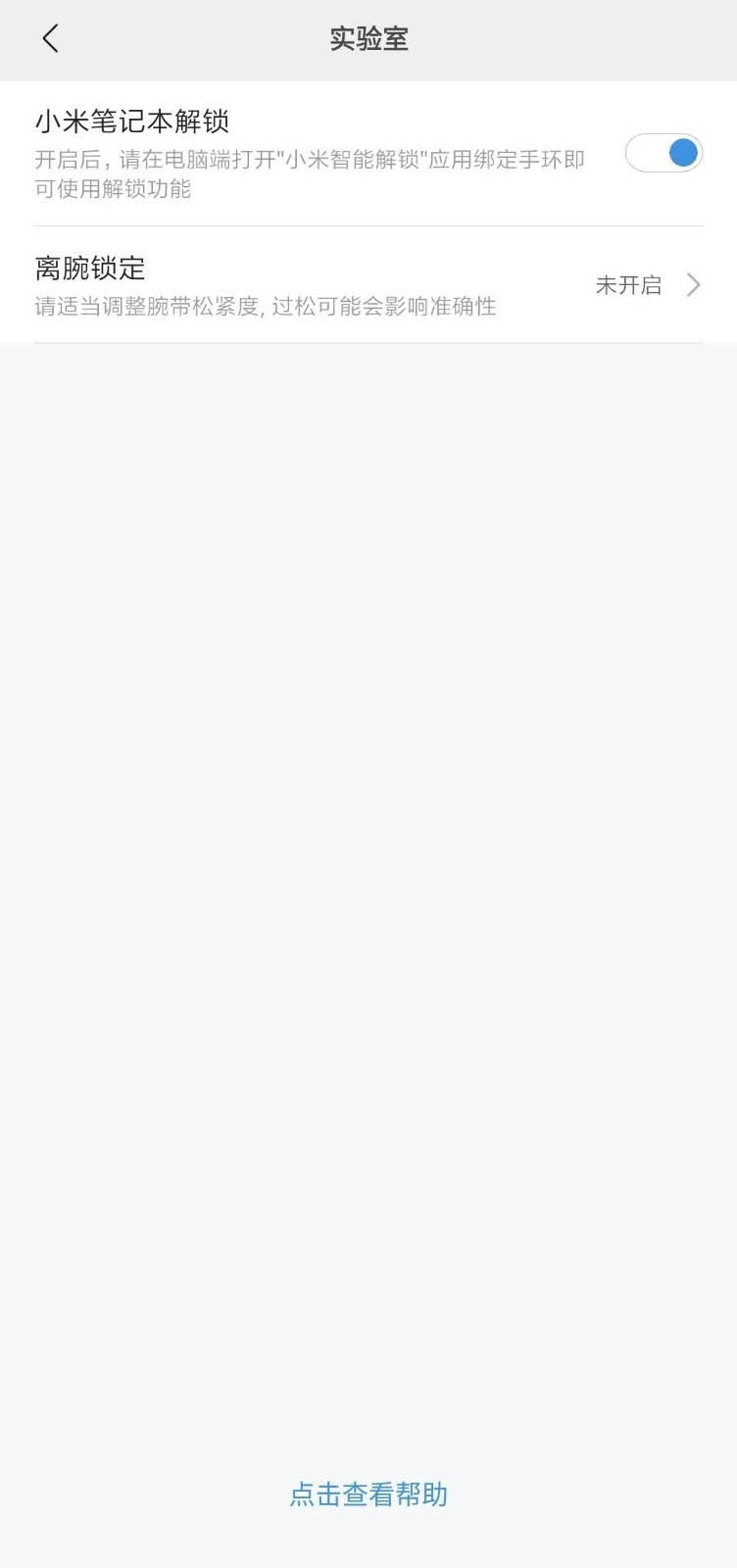
4、在小米笔记本的Windows Store商店中搜索并下载小米感应钥匙软件,安装V2.2.2.0最新版小米感应钥匙。
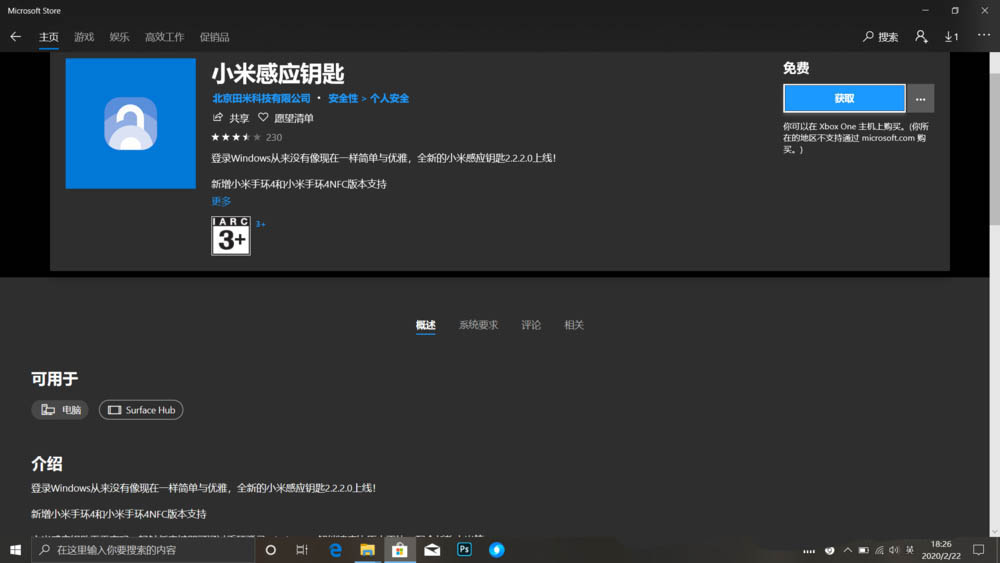
5、在开始使用小米感应钥匙功能前,首选需要用户为小米笔记本创建PIN码并打开蓝牙功能。打开小米感应钥匙功能,搜索并绑定发现的小米手环4,输入PIN码后即可完成绑定。
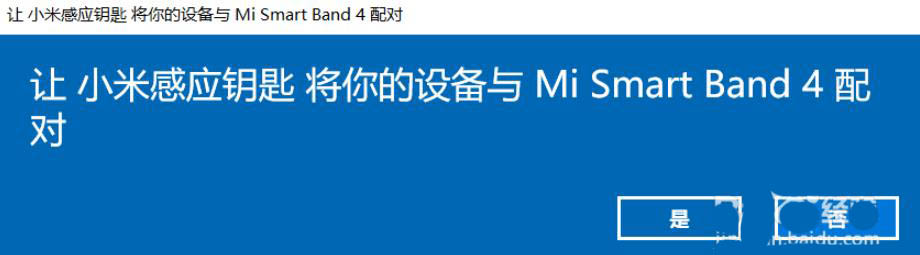
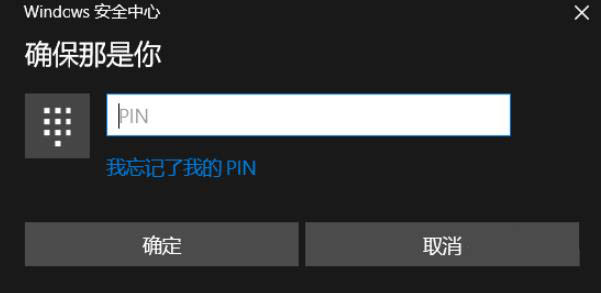
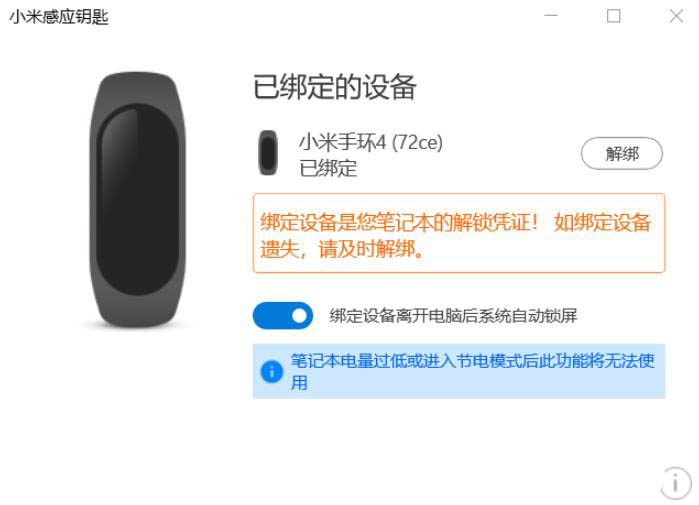
以上就是小米手环4解锁笔记本的技巧,希望大家喜欢,请继续关注生活。
本文标签:
